AlmaLinux : Installer AlmaLinux dans WSL sous WIndows
Table des matières
Dans cet article, nous allons voir comment installer AlmaLinux dans WSL sur Windows 10.
Contrairement à Windows 10, on n'a pas de Windows Store, la procédure est donc différente.
Dans un premier temps, on ouvre PowerShell et on installe la fonctionnalité :
Une fois fait, la commande bash nous retourne qu'aucune distribution n'est installée. On va installer Alma Linux 8 à la main.
On télécharge l'APPX d'AlmaLinux (x86_64) : https://github.com/AlmaLinux/wsl-images/releases
Ensuite On extrait l'APPX et le Zip contenu dedans :
On se rend dans le dossier AlmaLinux et on exécute le AlmaLinux.exe contenu dedans :
La distribution s'installe :
Un dossier rootfs apparait, c'est la future arborescence de notre sous-système.
Une fois tout décompressé, on est amené à créer notre utilisateur :
Et voilà AlmaLinux est installé sur notre PC !
Si vous avez plusieurs distributions installées dans WSL, vous pouvez définir Alma Linux par défaut comme suit.
Listez d'abord les distributions avec :
Chez moi :
On définit par défaut AlmaLinux avec :
On vérifie :

Introduction
Dans cet article, nous allons voir comment installer AlmaLinux dans WSL sur Windows 10.
Contrairement à Windows 10, on n'a pas de Windows Store, la procédure est donc différente.
Installation de la fonctionnalité
Dans un premier temps, on ouvre PowerShell et on installe la fonctionnalité :
Code BASH :
Enable-WindowsOptionalFeature -Online -FeatureName Microsoft-Windows-Subsystem-Linux
Une fois fait, la commande bash nous retourne qu'aucune distribution n'est installée. On va installer Alma Linux 8 à la main.
Installation de la distribution
On télécharge l'APPX d'AlmaLinux (x86_64) : https://github.com/AlmaLinux/wsl-images/releases
Ensuite On extrait l'APPX et le Zip contenu dedans :
Code BASH :
Rename-Item .\AlmaLinux_8.4.3.0_RC1_x64.appx .\AlmaLinux.zip Expand-Archive .\AlmaLinux.zip .\AlmaLinux
On se rend dans le dossier AlmaLinux et on exécute le AlmaLinux.exe contenu dedans :
Code BASH :
cd .\AlmaLinux\
.\AlmaLinux.exeLa distribution s'installe :
Code :
Installing, this may take a few minutes...
Un dossier rootfs apparait, c'est la future arborescence de notre sous-système.
Une fois tout décompressé, on est amené à créer notre utilisateur :
Code :
Installing, this may take a few minutes...
Please create a default UNIX user account. The username does not need to match your Windows username.
For more information visit: https://aka.ms/wslusers
Enter new UNIX username: adrien
Changing password for user adrien.
New password:
Retype new password:
passwd: all authentication tokens updated successfully.
Installation successful!
Et voilà AlmaLinux est installé sur notre PC !
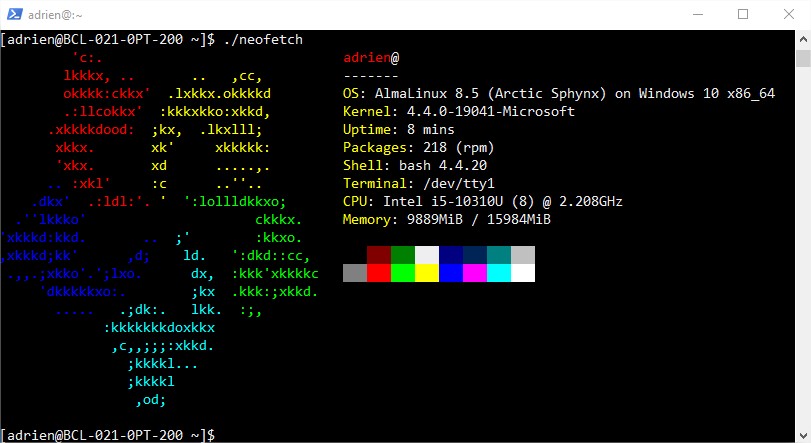
Multi Distributions : Définir par défaut Alma Linux
Si vous avez plusieurs distributions installées dans WSL, vous pouvez définir Alma Linux par défaut comme suit.
Listez d'abord les distributions avec :
Code BASH :
wsl -lChez moi :
Code TEXT :
Distributions du sous-système Windows pour Linux : Ubuntu-20.04 (par défaut) AlmaLinux-8
On définit par défaut AlmaLinux avec :
Code BASH :
wsl -s AlmaLinux-8
On vérifie :
Code BASH :
wsl -lCode TEXT :
Distributions du sous-système Windows pour Linux : AlmaLinux-8 (par défaut) Ubuntu-20.04